Seperti yang sudah dibahas sebelumnya bahwa layanan dari Google banyak yang GRATIS tanpa biaya termasuk email (elektronic mail, surat elektoronik, surel) ini.
Sebelum kita membahas cara mengirim, menerima, menyimpan, meng-arsip, menghapus eMail mari kita tengok manfaat Surel itu.
Manfaat eMail – Surel
Ada banyak manfaat dengan penggunaan eMail, mari sekilas kita tinjau manfaat dari eMail atau Surel (surat elektronik)
- Lebih praktis, dalam mengirim dan menerima surat, namun syaratnya harus menggunakan jaringan komputer atau online
- Konsep surat bisa langsung diketikkan pada formulir ataupun dengan cara dikonsep terlebih dahulu.
- Surat Lampiran atau lampiran surat bisa disertakan, apabila lampiran yang disertakan besar filenya melebihi batas batas maka akan disimpan ke Drive.
- Dalam hitungan menit bahkan detik surat elektronik langsung diterima oleh alamat tujuan, alamat tujuan menggunakan Akun Google atau Akun lainnya yang digunakan oleh penerima, misal @yahoo.com, @yahoo.co.id, dan lain sebagainya.
- Dokumen penting dari email bisa langsung dimasukkan (disimpan) ke dalam Drive.
Masuk ke Akun Google
Langkah pertama yang harus dilakukan untuk mengirim atau membaca eMail (Surel) yaitu masuk atau Login melalui Akun Google.
Kalau belum bisa silakan membaca, Tutorial Masuk – Login ke Akun Google Caranya Sederhana, sebentar Google akan meminta Anda untuk Login atau Masuk dengan akun yang dimiliki
Iklan
📌 Angkutan Darat Bandara Dhoho Kediri Dilayani PO Damri dan Harapan Jaya, Disamping Gojek dan Maxim
📌 Model Busana Pria Wanita di Hari Kartini 2019 dan Sepanjang Masa
📌 Lirik Lagu Antara Benci dan Rindu – Yang Hujan Turun Lagi, Ratih Purwasih | MP3, Plus Versi Disco Nella Kharisma
📌 One Day Tour Kereta Api Semarang Purwodadi Terbaru 2022 – 2023 | Kedung Cinta, Embun Bening
Kissparry.com
- Ketik URL: google.com atau google.co.id
- Pilih Menu atau Klik Menu Google, kotak kecil sebanyak 9 tiitik samping kanan.

Cara lain dari keduanya diringkas dengan mengetik URL: gmail.com atau gmail.co.id, namun tampilannya akan berbeda.

- Klik Masuk —
- ketiklah akun atau alamat email yang telah dibuat, dan ketik Sandi (password), apabila lupa Sandi Anda bisa mengajukan pemberitahuan Lupa Sandi – dibahas waktu yang lain –

- ketiklah nama Email pengguna, misal alamat email baru yang telah dibuat sebelumnya: kissparryk@gmail.com
- Sandinya : ariyemOk2019
- klik Berikutnya

Ternyata saya lupa sandi yang telah saya buat atau salah ketik saja, akan saya ulangi. Tanda mata boleh dinyalakan agar ketikan kita terlihat, jadi tahu salahnya dimana, atau memang benar-benar lupa, oleh sebab itu saran Kissparry agar password atau Sandi dicatat untuk berjaga-jaga kalau tidak ingat.
Sudah salah tiga kali, sekarang buka catatan agar segera bisa masuk ke Gmail atau menggunakan fasilitas layanan Google yang lainnya.
Iklan


Setelah berhasil maka Anda klik Menu Google (lihat gambar), lalu pilih Gmail, ini langkah menggunakan URL google.com, apabila menggunakan URL gmail.com tampilan langsung ke Gmail.
Bila telah keluar dari Google dan akan masuk kembali, silakan lakukan seperti yang pernah kita bahasa. Jika nama anda tidak masuk dalam daftar pilihan akun, pilihlah Gunakan akun yang lain.

Baca Juga :
- Tutorial Membuat Akun Google untuk Berbagai Keperluan Daring
- SNMPTN, UTBK, SBMPTN, dan Seleksi Mandiri, 3 Jalur Penerimaan Mahasiswa Baru PTN Indonesia







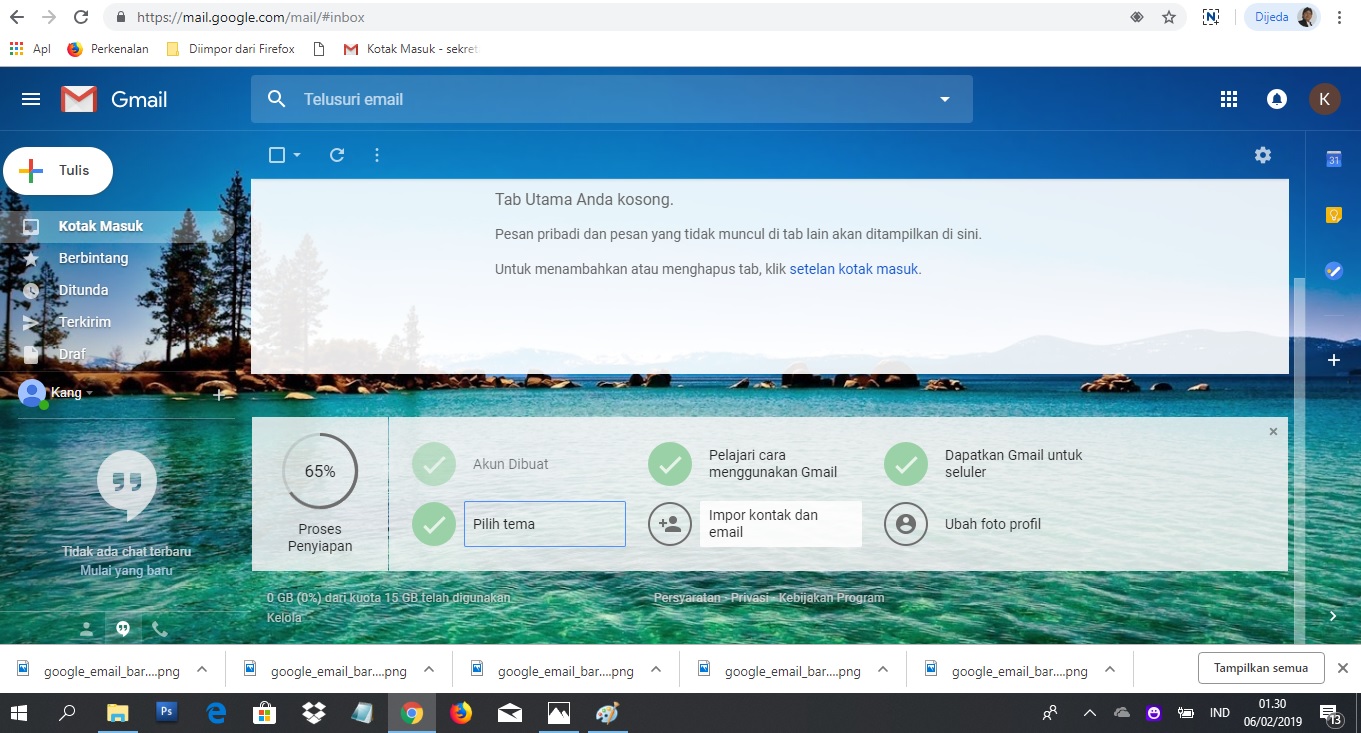


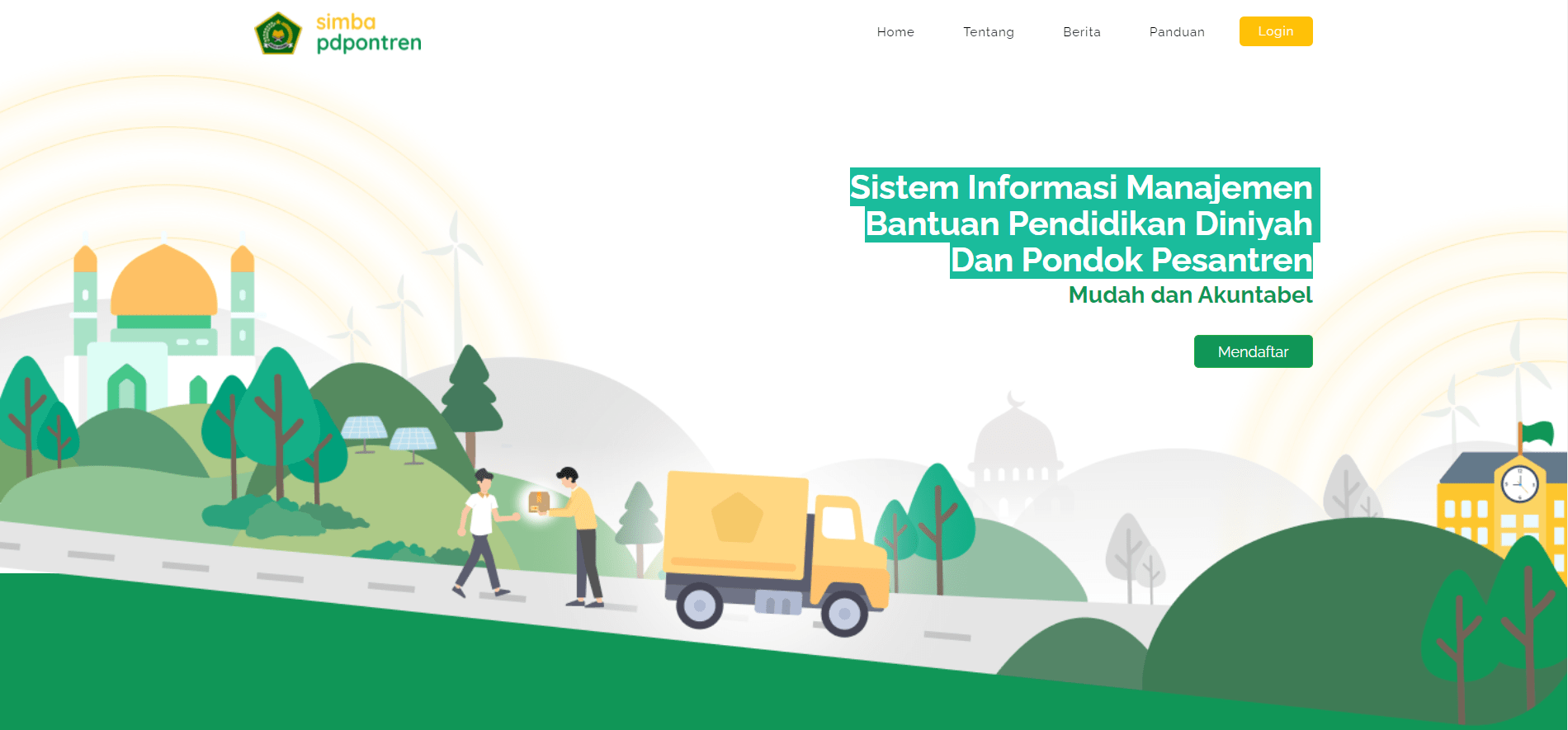


hi terimakasih telah mengaprove komentar kami 🙂
https://youtu.be/0Fc7NNLBx54